ai制作图标旋转怎么弄?以Illustrator为例,手把手教你操作!
旋转对象
旋转对象会使其围绕您指定的固定点旋转。默认参考点是对象的中心点。如果选区中有多个对象,这些对象将围绕单个参考点旋转,默认情况下,该参考点是选区或边框的中心点。要围绕每个对象自己的中心点旋转每个对象,请使用“变换每个”命令。
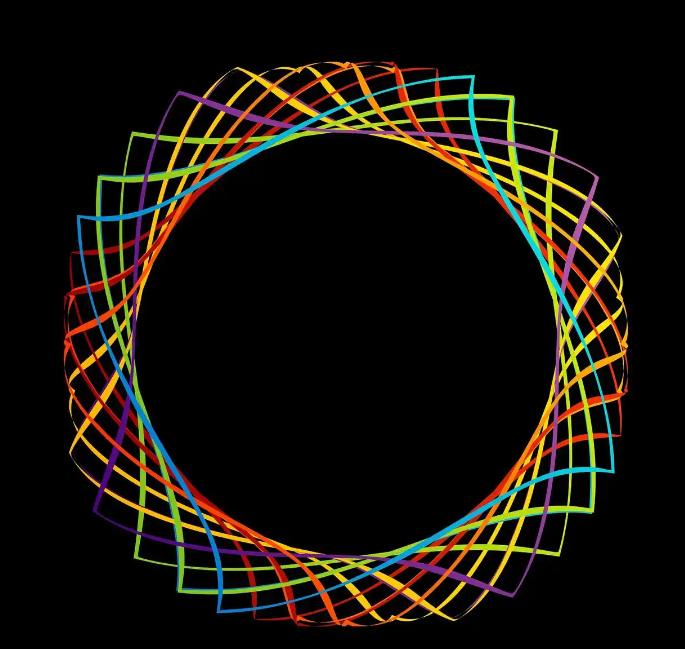
旋转工具(左)与变换每个命令(右)的比较结果
使用边界框旋转对象
选择一个或多个对象。
使用选择工具,将指针移出边界框并靠近边界框手柄,使指针变为,然后拖动。
使用自由变换工具旋转对象
选择一个或多个对象。
选择自由变换工具.
将指针放在边框外的任何位置,使指针变为,然后拖动。
使用旋转工具旋转对象
选择一个或多个对象。
选择旋转工具.
执行以下任一操作:
要围绕对象的中心点旋转对象,请在文档窗口中的任意位置以圆周运动方式拖动。
要围绕不同的参考点旋转对象,请在文档窗口中的任意位置单击一次以重新定位参考点。然后将指针移离参考点,并以圆周运动方式拖动。
要旋转对象的副本而不是对象本身,请在开始拖动后按住Alt键(Windows)或Option键(Mac OS)。
要进行更精确的控制,请拖离对象的参考点更远。
将对象旋转特定角度
您可以使用“旋转”命令控制精确的旋转角度。
选择一个或多个对象。
请执行下列操作之一:
要围绕不同的参考点旋转,请选择旋转工具。然后按住Alt键(Windows)或Option键(Mac OS)单击文档窗口中您希望参考点所在的位置。
要围绕中心点旋转,请选择“对象”>“变换”>“旋转”,或者双击“旋转”工具。
在角度文本框中输入旋转角度。输入负角度,顺时针旋转对象;输入一个正角度,逆时针旋转对象。
如果对象包含图案填充,请选择“图案”来旋转图案。如果要旋转图案而不是对象,请取消选择对象。
单击“确定”,或单击“复制”来缩放对象的副本。
注意
要将对象的多个副本放在参考点周围的圆形图案中,请将参考点从对象的中心移开,点按“复制”,然后再次重复选取“对象”>“变换”>“变换”。
使用“变换”面板旋转对象
选择一个或多个对象。
请执行下列操作之一:
要围绕其中心点旋转对象,请在面板中为“角度”选项输入一个值。
要围绕不同的参考点旋转对象,请点按参考点定位器上的白色方块在面板中,输入“角度”选项的值。
小费:您也可以通过单击控制面板中的X、Y、W或H来调用变换面板。
您可以使用“变换”面板,围绕注册点旋转元件。有关更多信息,请参见符号注册点.
分别旋转多个对象
选择要旋转的对象。
选择“对象”>“变换”>“变换每个”。
在对话框的“旋转”部分执行以下任一操作:
单击角度图标或拖动图标周围的角度线。
在角度文本框中,输入一个介于–360和360之间的角度。
单击“确定”,或单击“复制”旋转每个对象的副本。
